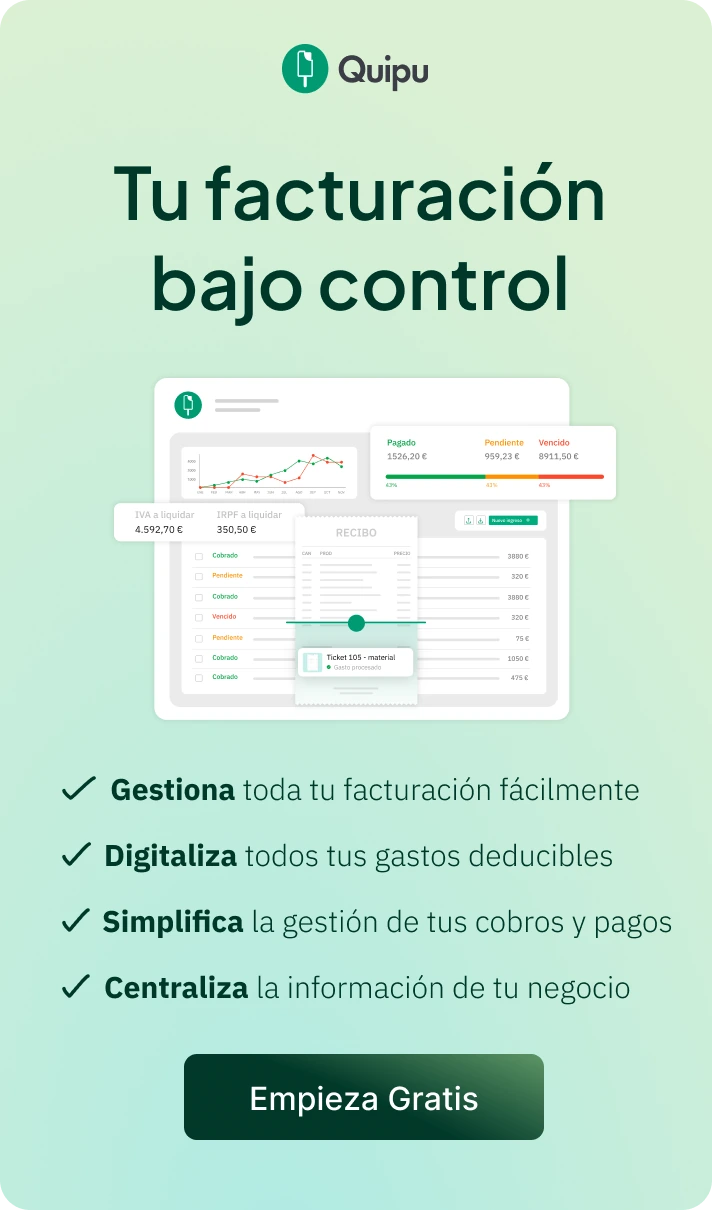Como propietario de una tienda online en España, debes cobrar impuestos sobre tus ventas, y luego informar y remitir esos impuestos a Hacienda.
En este tutorial vamos a explicar en detalle cómo gestionar el apartado de impuestos en una tienda de Shopify teniendo en cuenta la nueva normativa ecommerce de julio de 2021 ya sea si vendes tus productos en España, la Unión Europea o a cualquier país del mundo. Por último daremos respuesta a las principales preguntas y dudas fiscales de estos apartados para no tener ningún problema con la tributación de tus impuestos.
Desde Quipu recomendamos consultar siempre a un gestor o asesor fiscal para asegurarte de cobrar a tus clientes las tasas correctas de impuestos y una correcta declaración de ellas.
Leyendo este artículo aprenderás:
- Guía paso a paso para configurar los impuestos de tu tienda Shopify
- Regiones fiscales en Shopify
- ¿Cómo configurar las anulaciones de impuestos en Shopify?
- Gestionar los diferentes tipos de IVA en España con Shopify
Guía paso a paso para configurar los impuestos de tu tienda Shopify
Primero de todo, debemos ir a Configuración > Impuestos (Gestiona cómo tu tienda cobra impuestos).
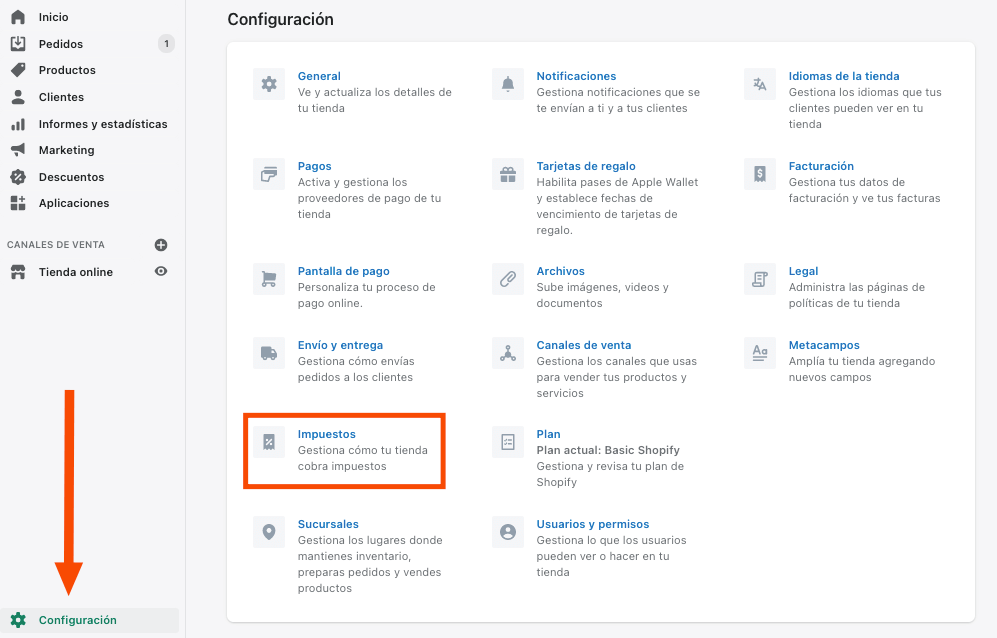
Una vez en la sección de Impuestos verás que hay dos secciones:
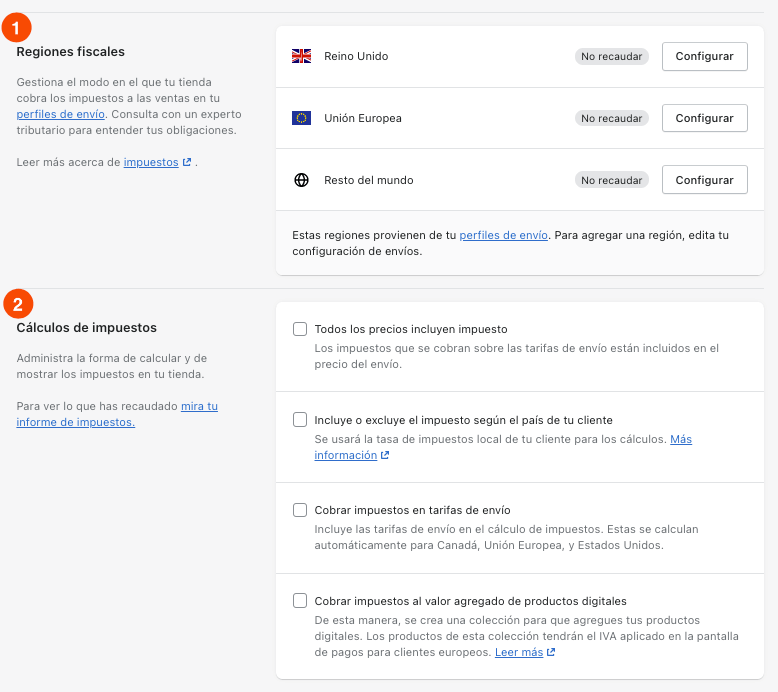
Regiones fiscales en Shopify
En este apartado vamos a ver cómo configurar las tasas de impuestos dependiendo de la ubicación. Es decir, cobrar los impuestos según el destino del pedido.
Cobraremos el impuesto a las ventas en función de la tasa definida en la región de entrega del producto.
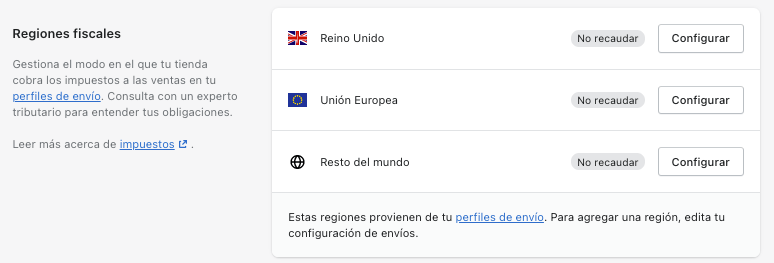
En esta guía vamos a configurar los impuestos para vender nuestros productos en 2 regiones fiscales distintas asumiendo que tributamos en España:
- Países dentro de la Unión Europea.
- Resto del mundo.
👉 Para agregar una región en el apartado de impuestos deberemos modificarlo en la sección de perfiles de envío.
Región Fiscal: Unión Europea
Al haber configurado el apartado de Sucursales de Shopify con la dirección de nuestro negocio en España nos aparece un banner informativo conforme que debemos configurar el apartado.
¡Vamos allá!
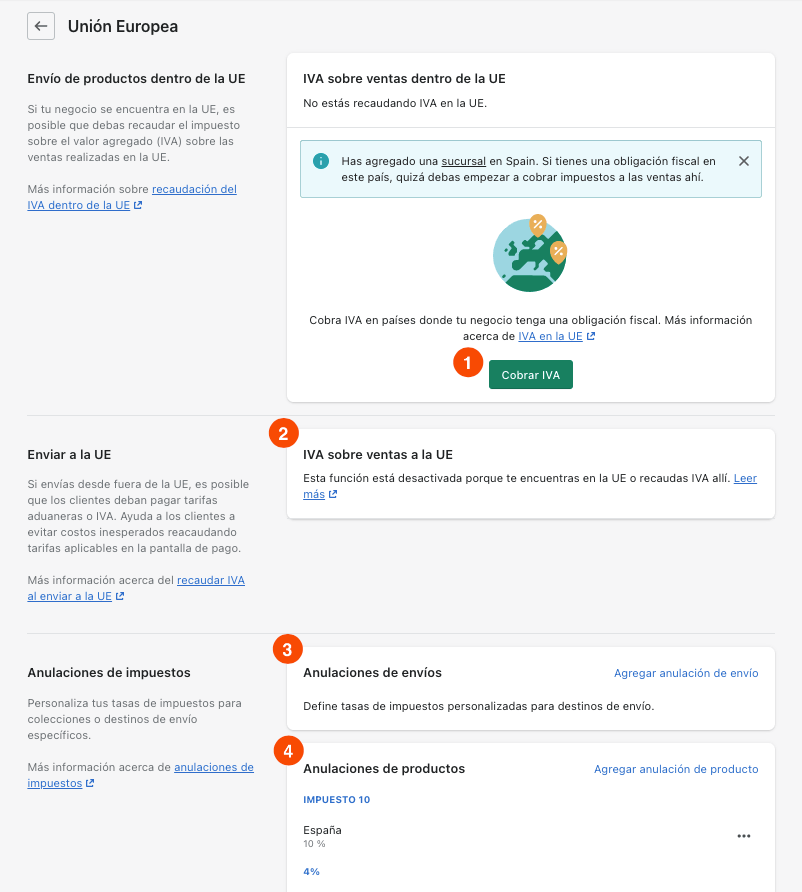
¿Cómo configurar el IVA sobre ventas de productos dentro de la UE?
Debido a la nueva normativa de ecommerce de julio 2021 este apartado se ha actualizado y ahora te pide seleccionar una de las siguientes 3 opciones para recaudar el IVA de los productos de tu tienda online.
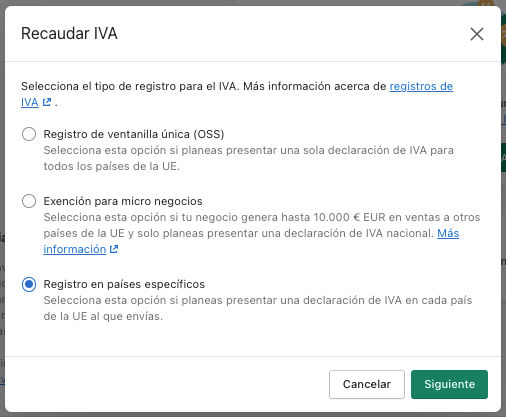
- Registro de ventanilla única (OSS): Deberás seleccionar esta opción si tu ecommerce supera el umbral de los 10.000€ anuales en operaciones con otros países de la UE. En este caso Shopify se encargará de gestionar automáticamente el tipo de IVA de cada país de la Unión Europea. Si tu ecommerce va a vender a diferentes países de la UE recomendamos este sistema ya que no tendrás que darte de alta en la Hacienda de cada país.
- Exención para micro negocios: Deberás seleccionar esta opción si estás seguro que no vas a superar el umbral de los 10.000€ anuales en ventas a países de la UE y solo planeas presentar una declaración de IVA en España.
- Registro en países específicos: Este es el formato anterior a la nueva normativa y recomendamos seleccionarlo solo si planeas vender tus productos a específicos países dentro de la UE.
Registro de One-Stop Shop
En el caso que hayamos seleccionado la opción de ventanilla única nos aparecerá el siguiente apartado donde deberemos de marcar el País de registro (España en el caso de tributar en el territorio nacional) y el Número de IVA.
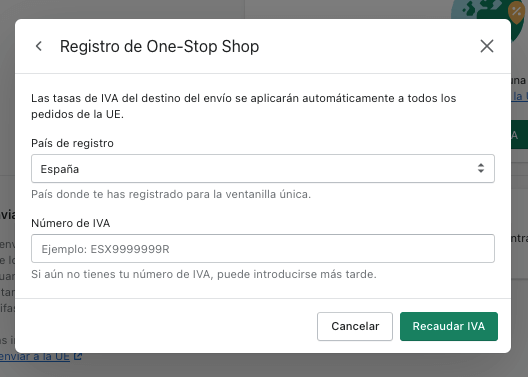
💡 Para completar la casilla del Número de IVA puede que tengas que estar dado de alta en el registro de operadores intracomunitarios.
Una vez completados estos dos pasos ya tendrás configurado en tu sistema el registro de ventanilla única para España en Shopify.
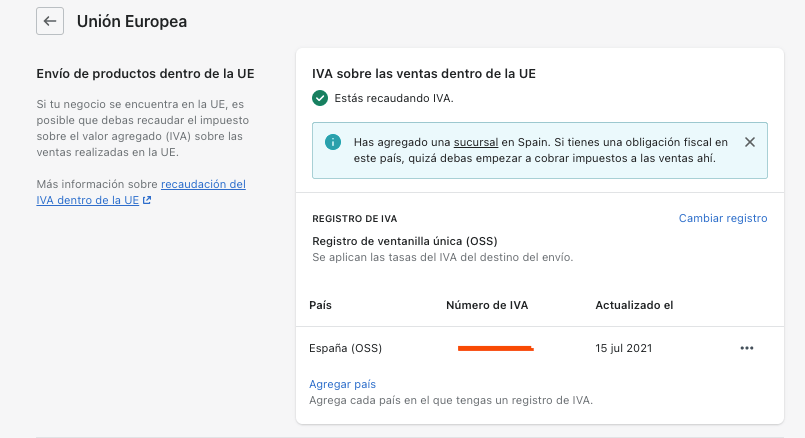
Si tus ventas totales a todos los demás países miembros de la UE son equivalentes o superiores a 10.000€ anuales, tendrás que cobrar la tasa del IVA según la ubicación de tu cliente para todas las ventas a otros países.
Exención para micro negocios
Si eliges cobrar la tasa del IVA de tu país de origen en todas las ventas en la UE, a Julio del 2021 en España no hará falta solicitar una exención para microempresas ante ninguna autoridad fiscal local.
Por lo que respecta este apartado la configuración es la misma que en el Registro de One-Stop Shop .
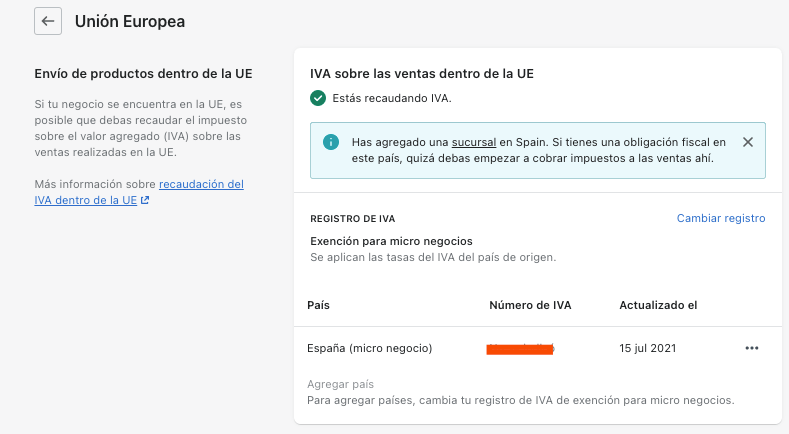
Registro en países específicos
Al indicar que queremos realizar el registro de IVA por países nos aparecerá el siguiente banner:
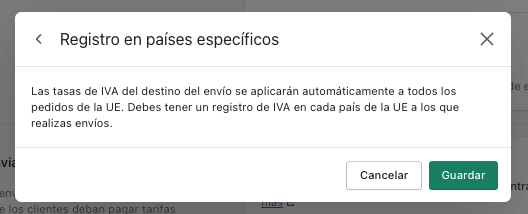
Por lo que deberemos agregar todos los países en los que tengamos un registro de IVA. En el ejemplo mostramos el caso de tener un registro para Francia, Alemania y España.
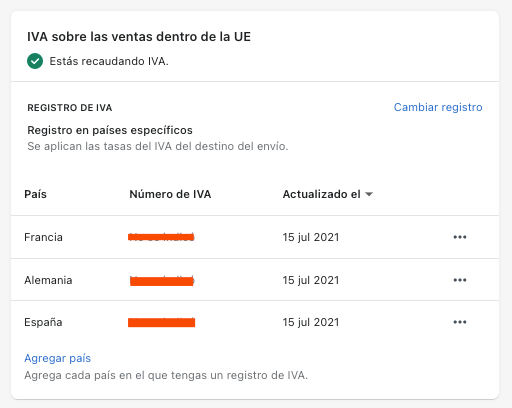
Vamos a ver con ejemplos como quedarían los pedidos de nuestro ecommerce con la configuración realizada.
Cliente con dirección de envío en España:
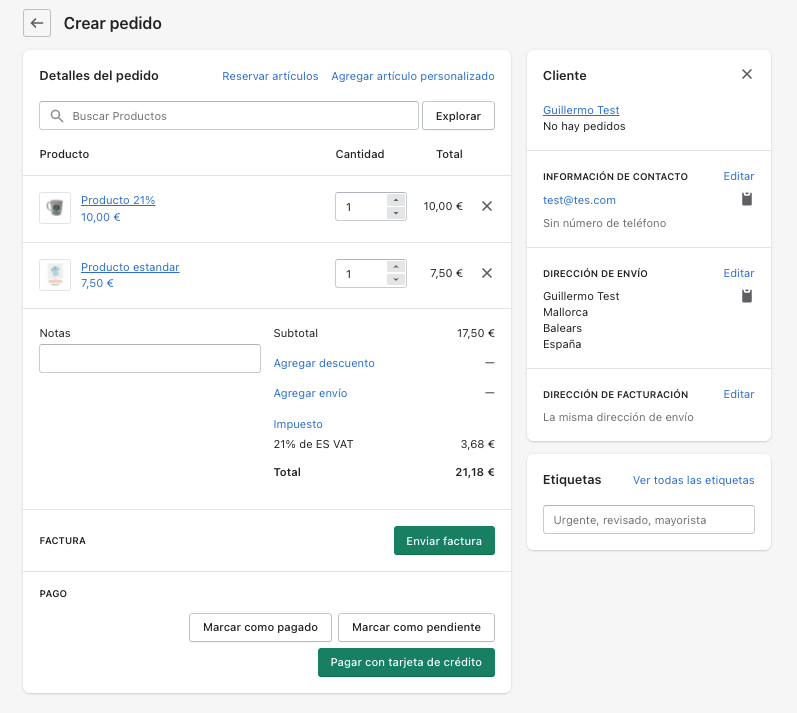
Cliente con dirección de envío en Francia:
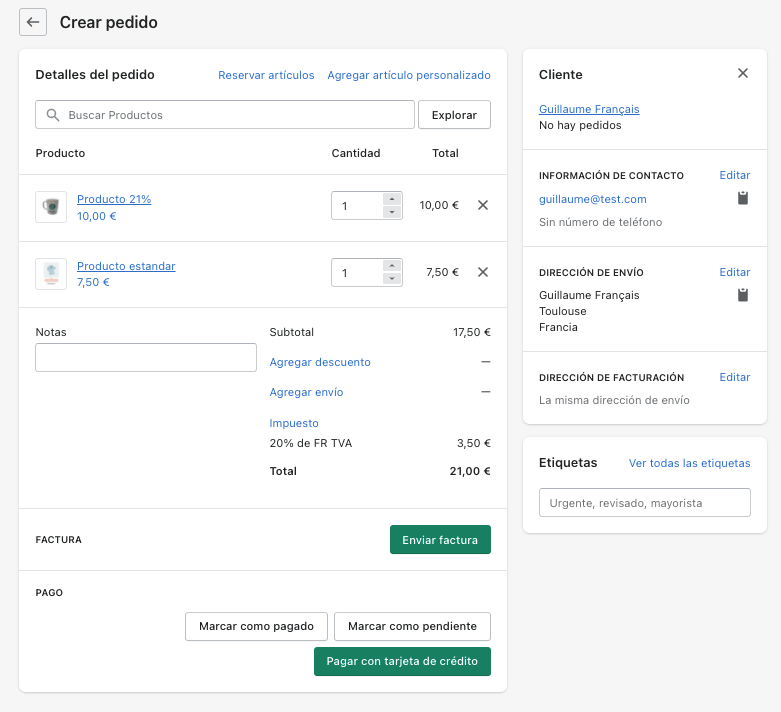
Si aun sigues con dudas sobre cómo configurar los impuestos de la UE en Shopify puedes consultar lo documentación oficial aquí.
¿Cómo configurar el IVA sobre ventas de productos fuera de la UE?
Siguiendo la premisa que si vendemos fuera de la unión Europea (en el caso de declarar nuestros impuestos en España) aplicaré un IVA del 0% en las ventas en el resto del mundo. Por lo que recomendamos dejar este campo con las tasas de impuestos predeterminadas de Shopify.
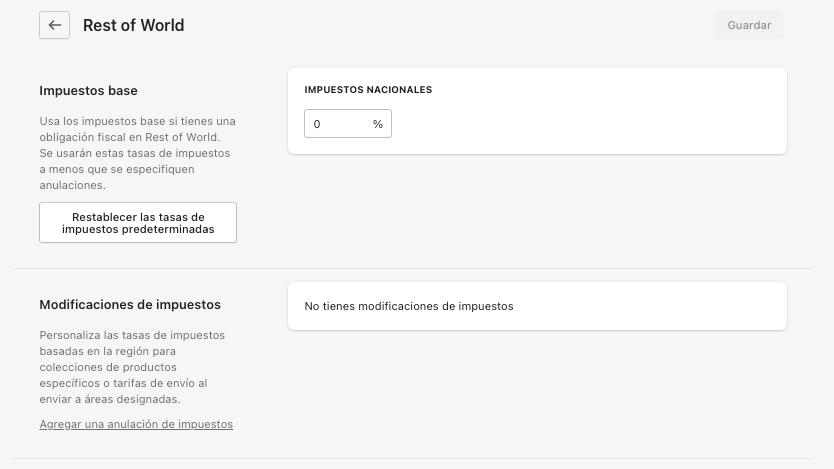
Cliente con dirección de envío en Argentina (Rest of World):
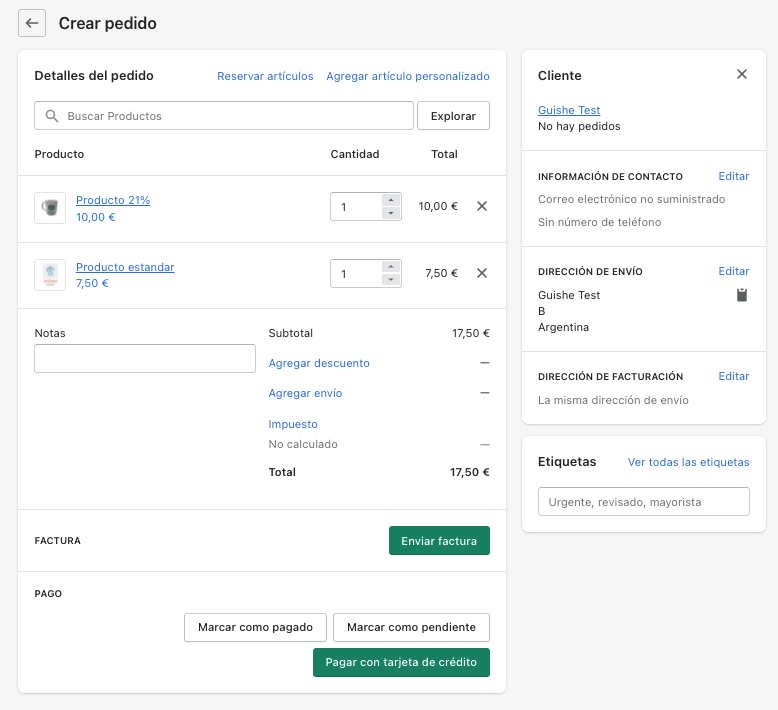
¿Cómo configurar las anulaciones de impuestos en Shopify?
Este apartado resulta clave si en nuestra tienda online trabajamos con distintos tipos de IVA en nuestros productos ya sea el IVA general del 21%, el reducido del 10% o el superreducido del 4%.
Otras opciones por las que puede interesarte configurar este campo son:
- Controlar los impuestos por un producto en específico.
- Configurar exenciones de impuestos.
- Especificar tasas de impuestos para destinos de envío específicos.
- Definir tasas de impuestos para clientes exentos de impuestos.
Puedes consultar todos los casos en la documentación oficial en este enlace.
Gestionar los diferentes tipos de IVA en España con Shopify
Vamos a ver cómo configurar los diferentes tipos de IVA en una tienda de Shopify paso por paso. Primero de todo deberemos crear una colección manual en Productos > Colecciones > Crear colección.
💡 Solo se pueden usar colecciones manuales para configurar anulaciones de impuestos. Las colecciones automáticas no se pueden usar.
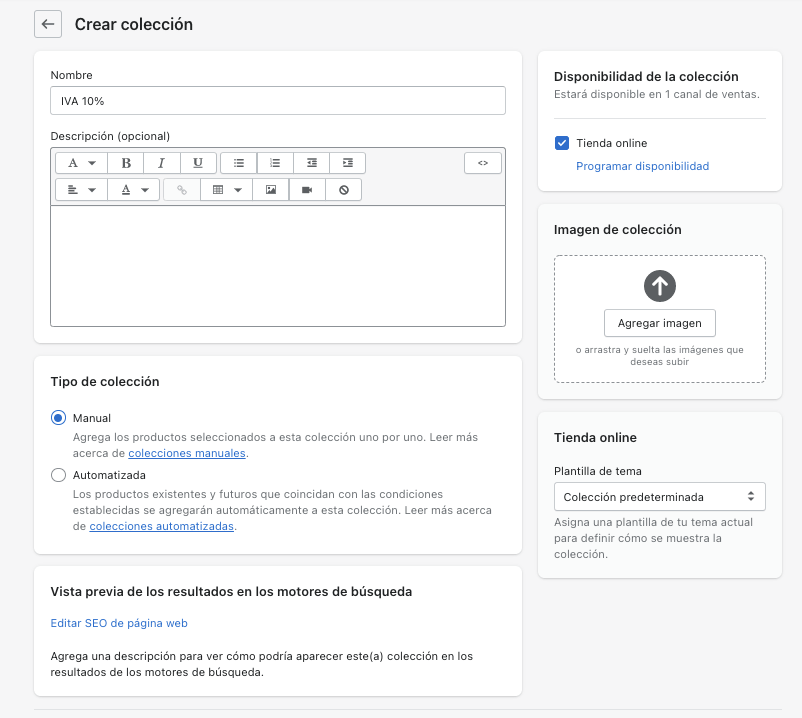
En este caso hemos configurado 4 colecciones diferentes con el IVA que más tarde definiremos para todos los productos que asociemos a esta colección.
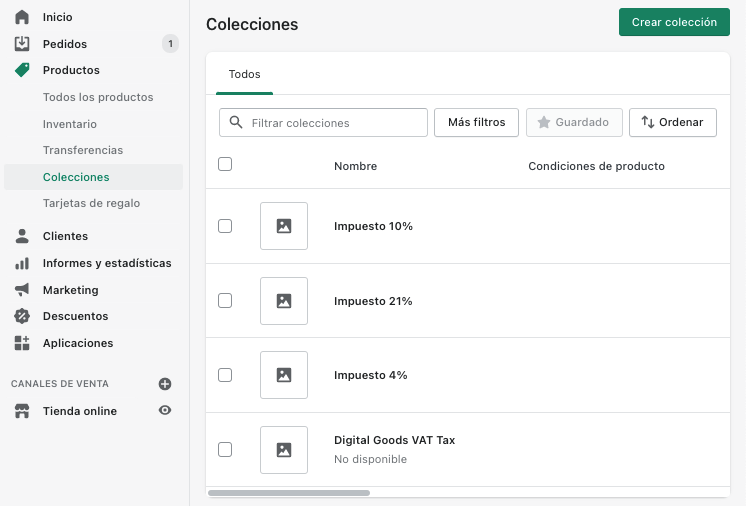
Para poder aplicar el tipo de IVA a un producto en específico deberemos ir a Productos > Todos los productos:
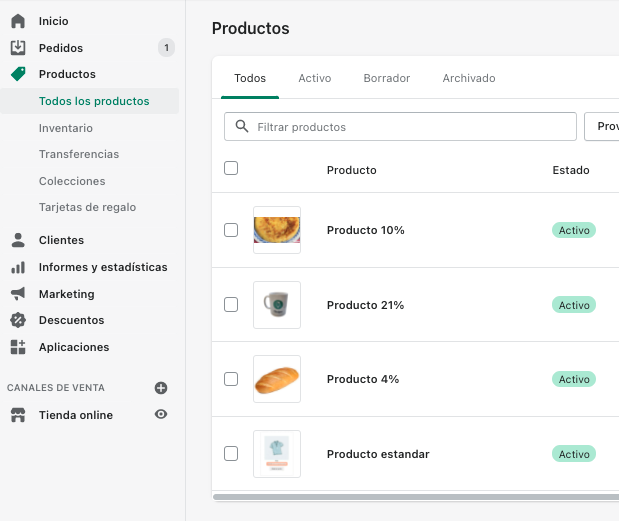
En este caso seleccionaremos el Producto 10% para aplicarle el IVA reducido ya que por defecto nos aparecerá con el de 21%.
Por eso deberemos cambiar la colección (abajo a la derecha) y seleccionar la colección que anteriormente hemos creado para poder aplicar un IVA reducido del 10%. Importante dejar marcado el campo de cobrar impuesto sobre la venta de este producto.
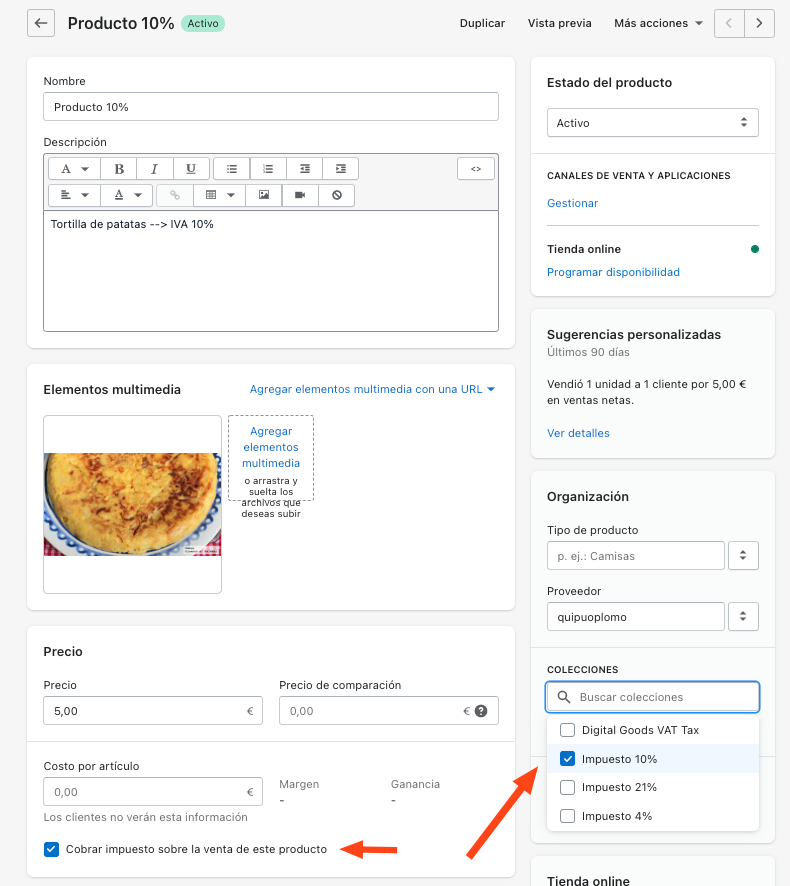
Finalmente vamos a comprobar que si se realiza un pedido con este producto se aplican correctamente los respectivos impuestos:
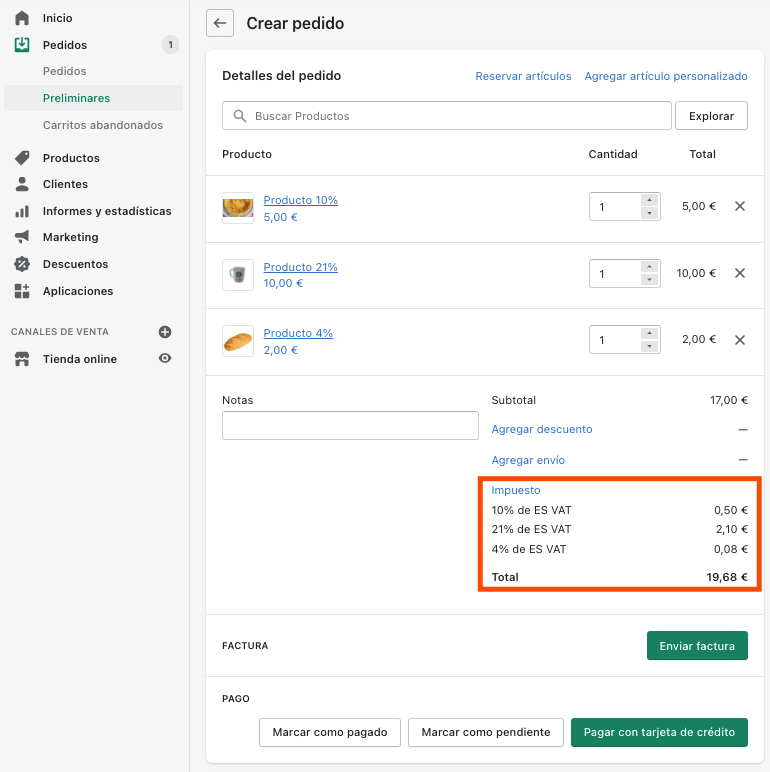
Conectar Quipu con Shopify mediante Zapier
Conclusiones
Tal y como te hemos mostrado en este tutorial, configurar los diferentes tipos y tasas de impuestos en tu Shopify puede resultar un proceso complejo y un pequeño error puede complicarte la vida con Hacienda.